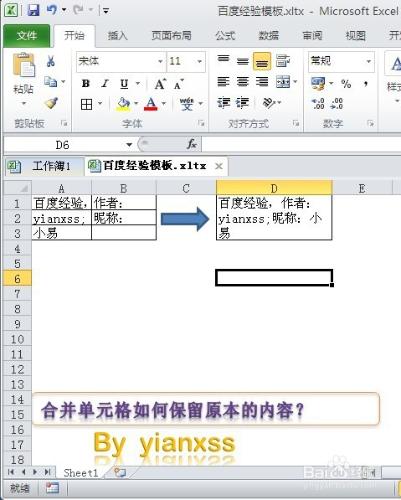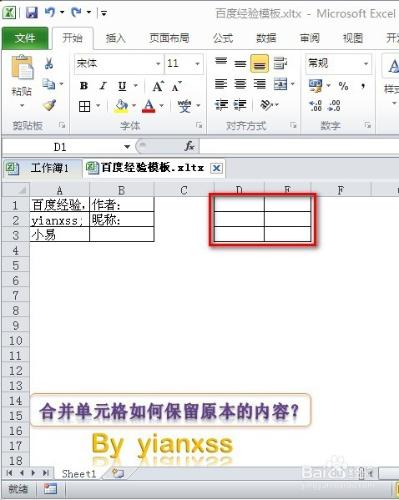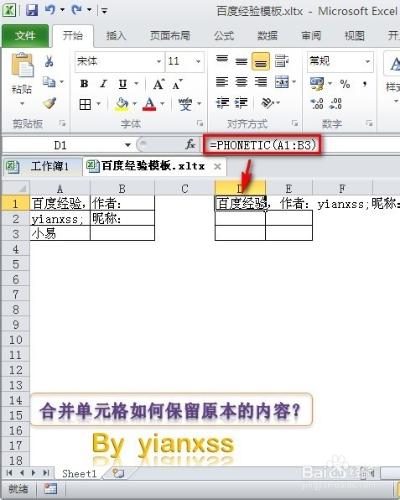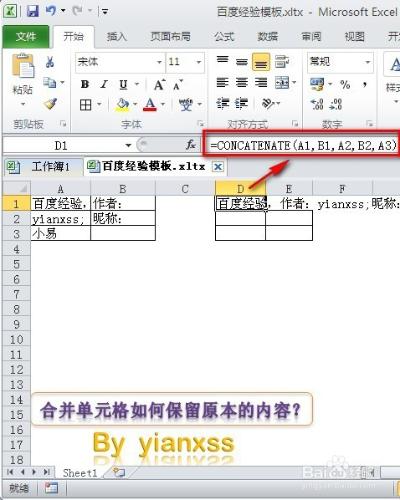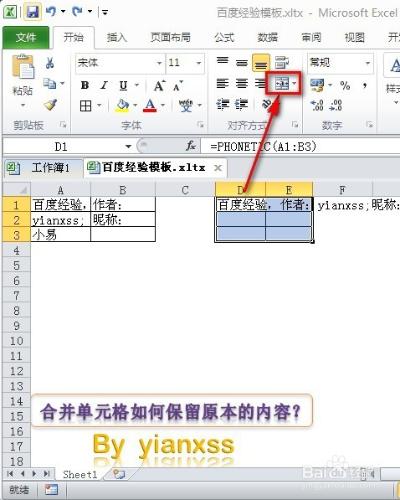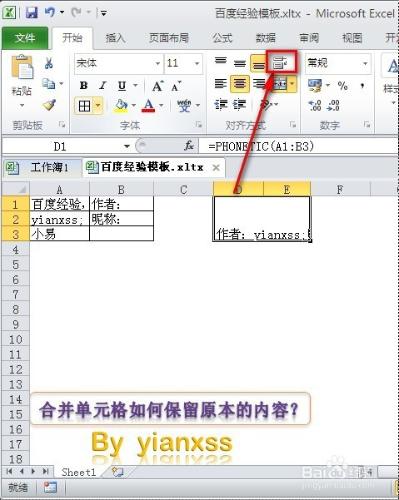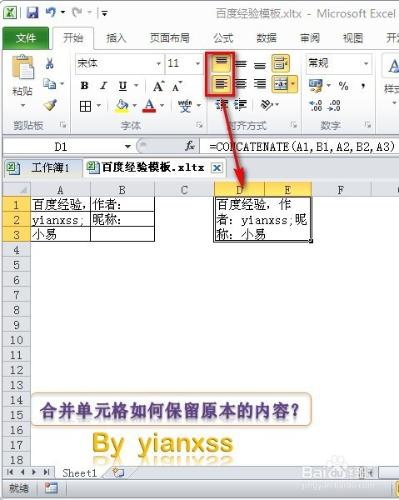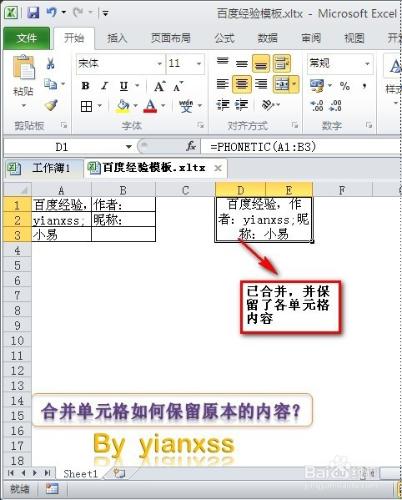辦公一族,在工作生活中製作表格時,有時需要將部分單元格合併來美化表格,如果先合併再錄入內容,那麼是很簡單的,但是如果已經有內容,再合併,並且合併後還想保留各單元格的內容,怎麼辦呢?今天小編就教大家如何解決此問題。
- yianxss出品,必是精品
工具/原料
電腦一臺
OFFICE-EXCEl2007及以上版本(2003略有差異)
詳細操作步驟:
首先,為了方便演示,以及不破壞數據源,我們再旁邊構建一個和數據源同樣大小的單元格區域D1:E3,為下一步做好準備。
我們知道如果直接合並單元格,合併後的單元格只會保留合併區域中左上角一個單元格的內容,所以我們需要先對數據源進行處理-組合內容到一個單元格。
此處合併有兩種方法:
方法一:使用PHONETIC函數,在D1單元格中輸入公式:=PHONETIC(A1:B3),回車
方法二:使用CONCATENATE函數,同理,在D1中輸入:=CONCATENATE(A1,B1,A2,B2,A3),回車
但是就公式寫法等比較,推薦使用方法1。
通過函數合併內容後,選中D1:E3區域,點擊開始選項卡下的合併並居中按鈕來合併內容。
點擊合併按鈕後,單元格已合併,但是由於內容過長,所以需要點擊開始選項卡下的自動換行按鈕。
調整一下格式,完善一下合併後的效果,點擊頂端對齊和左對齊按鈕(可根據實際需求選擇對其方式)。
經過以上步驟,合併並保留內容已完美實現(格式可以自行根據實際需求進行調整)。
溫馨小貼士:
注意事項
學習更多Excel知識,歡迎關注小編,每天Excel小技巧。